Удаление сообщений
В это трудно поверить, но текстовые сообщения могут занимать по несколько гигабайтов памяти
При «чистке» особое внимание стоит уделить переписке iMessage – такие сообщения являются бесплатными, поэтому часто содержат не только текст, но и музыку, видео, иной медиаконтент. iOS 8-ой версии позволяет настроить автоматическое удаление сообщений – сделайте это так:
Шаг 1. Пройдите по пути «Настройки» — «Сообщения» и в блоке «История сообщений» нажмите на «Оставить сообщения».
Шаг 2. Выберите наиболее подходящий срок хранения СМС. Вариантов всего три: месяц, год и бессрочное хранение.
По умолчанию всегда стоит «Бессрочно». Поменяйте на «1 год» — вы точно не заметите разницы.
Получите отдельное место 5 ГБ для каждого своего гаджета
Есть еще один способ разделить устройства на разные учетные записи и хранить данные отдельно друг от друга. Делать это абсолютно для всех своих девайсов не стоит, но вот перевести на отдельный Apple ID, например, общий семейный iPad или Mac вполне реально.
При этом получите дополнительные 5 ГБ для хранения информации в облаке и сможете исключить бекап устройства из своего основного хранилища iCloud.
Подробнее о данном методе мы уже писали здесь.
Комбинируя описанные выше методы сможете освободить необходимое количество места в облаке Apple.
iPhones.ru
Получится перейти на более доступный тарифный план или вовсе на бесплатные 5 ГБ.
Рассказать
Как очистить «Другое» на iPhone и iPad
Вариант №1 — восстановление резервной копии (рекомендуется)
Пожалуй, наиболее приемлемый для большинства пользователей способ очистки раздела «Другое», который позволит в большинстве случаев освободить существенный объем памяти, не прибегая к чисткам и репрессиям среди полезного контента. В данном случае будет произведена чистка кэша и бесполезного мусора не порциями по мере необходимости, как это делает сама iOS в автоматическом режиме, а сразу и полностью.
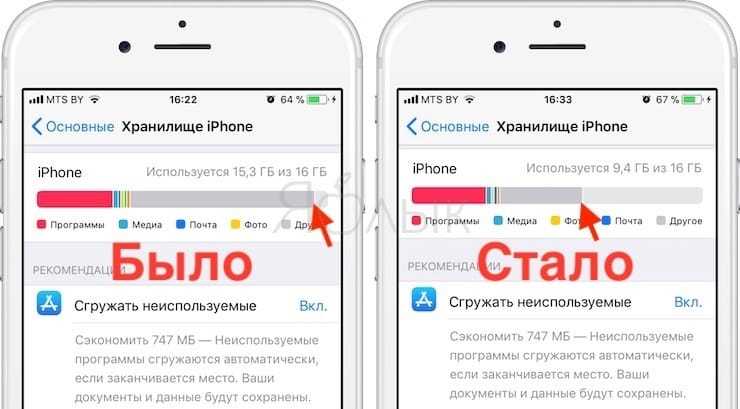
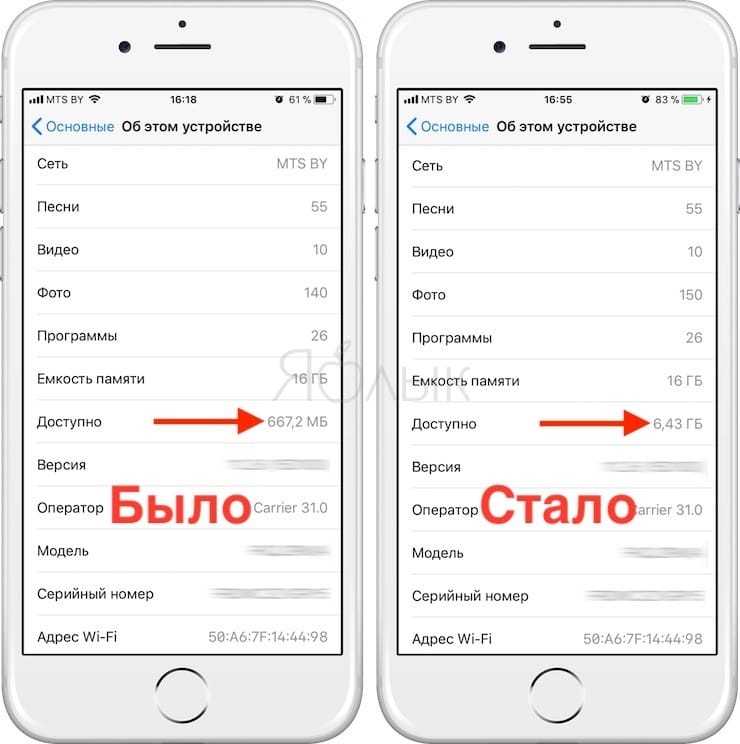
Данный способ удобен тем, что не затрагивает данные приложений. То есть, будут сохранены ваши логины и пароли в соцсетях, закладки в браузерах, вложения в мессенджерах и т.д.
Для создания резервной копии iPhone или iPad предусмотрен следующий алгоритм действий:
1. Подключите iPhone или iPad к компьютеру посредством USB-кабеля;
2. Запустите на ПК или Mac приложение iTunes (скачать). В левом верхнем углу окна iTunes должно определиться подключенное iOS-устройство, нажмите на значок iPhone или iPad;

3. Перейдите в раздел «Обзор», в списке опций «Автоматическое создание копий» указать «Этот компьютер» и установить галочку «Зашифровать резервную копию»;
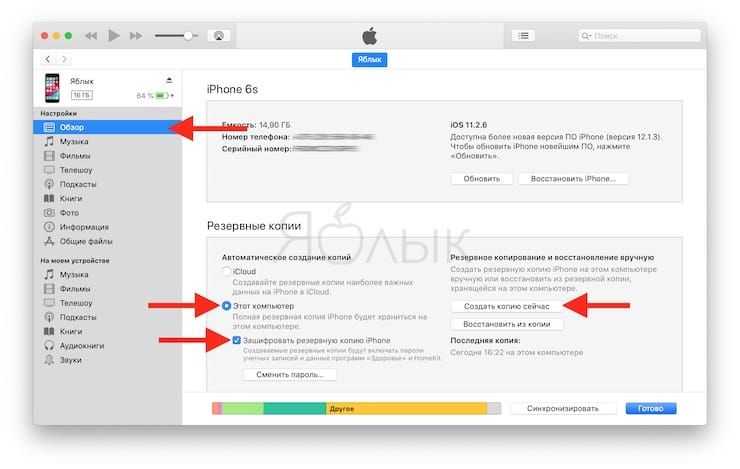
4. Задать пароль и обязательно запомнить (лучше записать);
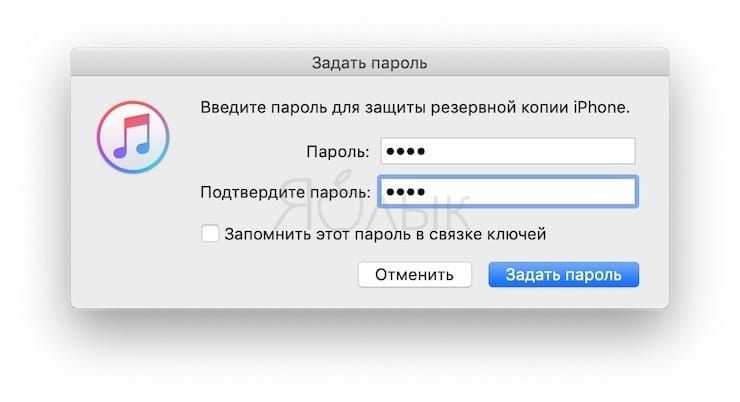
5. Нажать «Создать копию» сейчас.
После того как резервная копия создана, можно перейти к восстановлению данных на iPhone или iPad, для этого:
1. Отключите функцию «Найти iPhone» в меню iOS Настройки → Раздел Apple ID (Ваше имя) → iCloud.
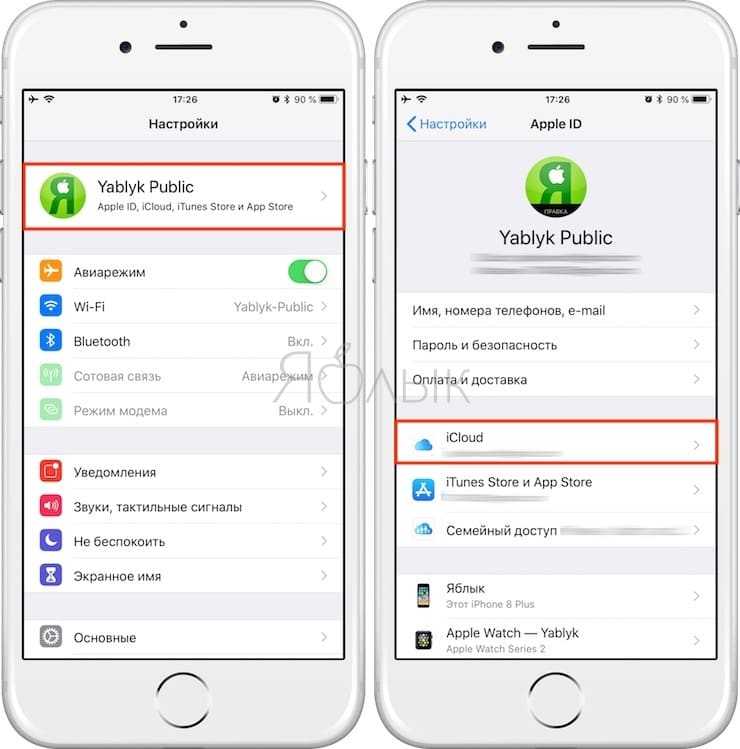
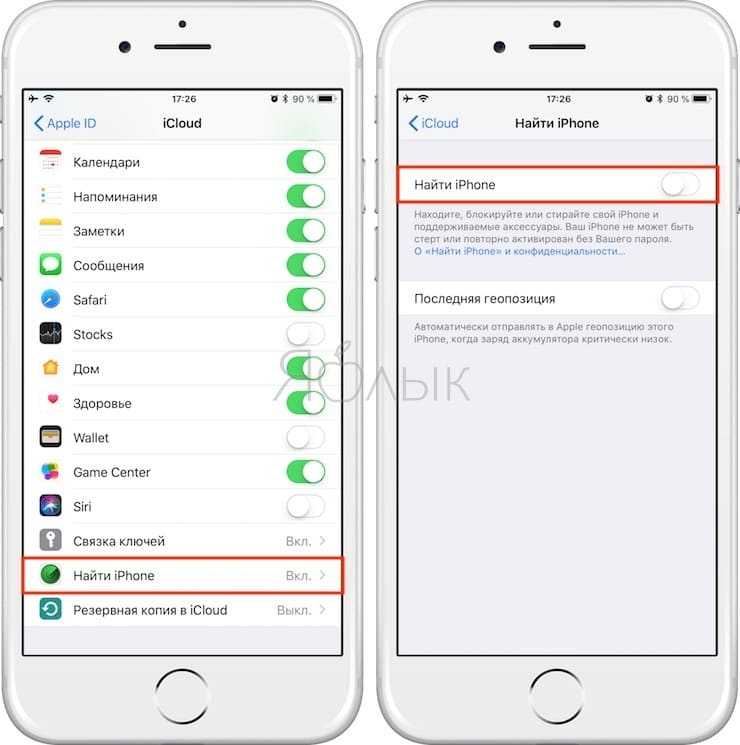
Для этого понадобится ввести пароль от аккаунта Apple ID, а по завершении процедуры восстановления резервной копии не забыть заново активировать функцию.
2. Вернитесь в iTunes, нажмите кнопку «Восстановить из копии…» и выберите последнюю созданную резервную копию (будет указана дата и время);
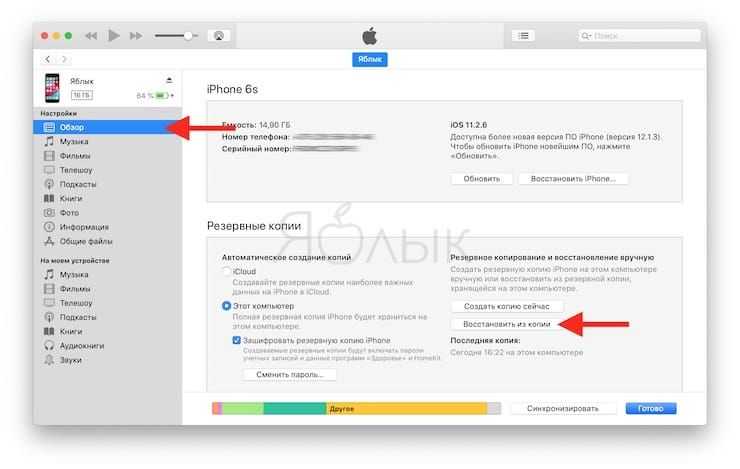
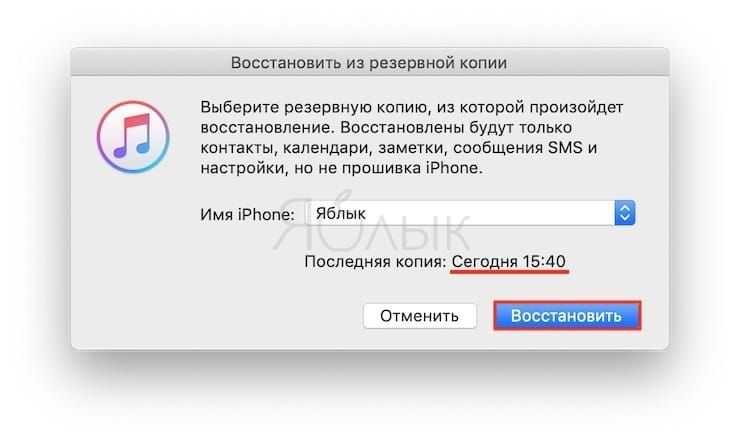
3. Введите пароль и дождитесь окончания восстановления;
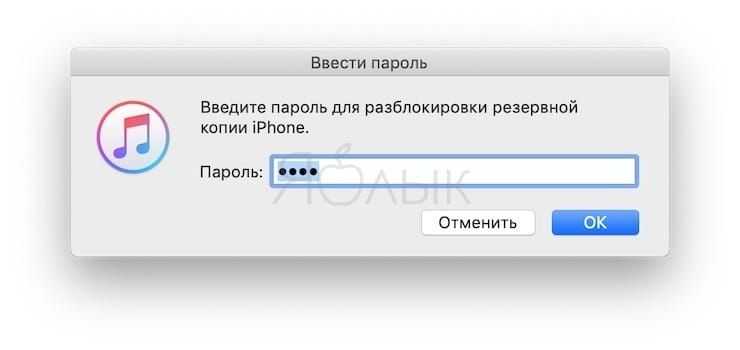
4. Когда iPhone или iPad автоматически перезагрузится, введите пароль Apple ID и дождитесь загрузки контента;
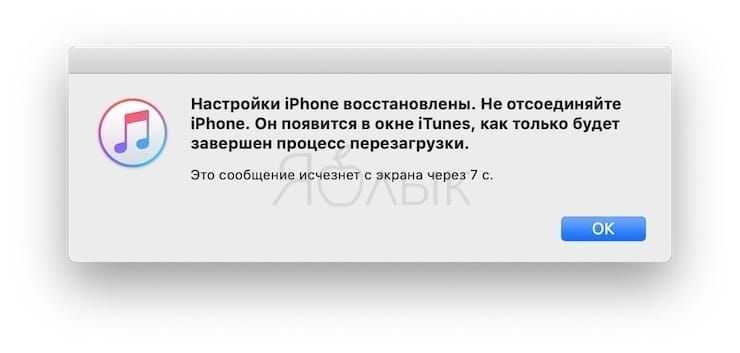
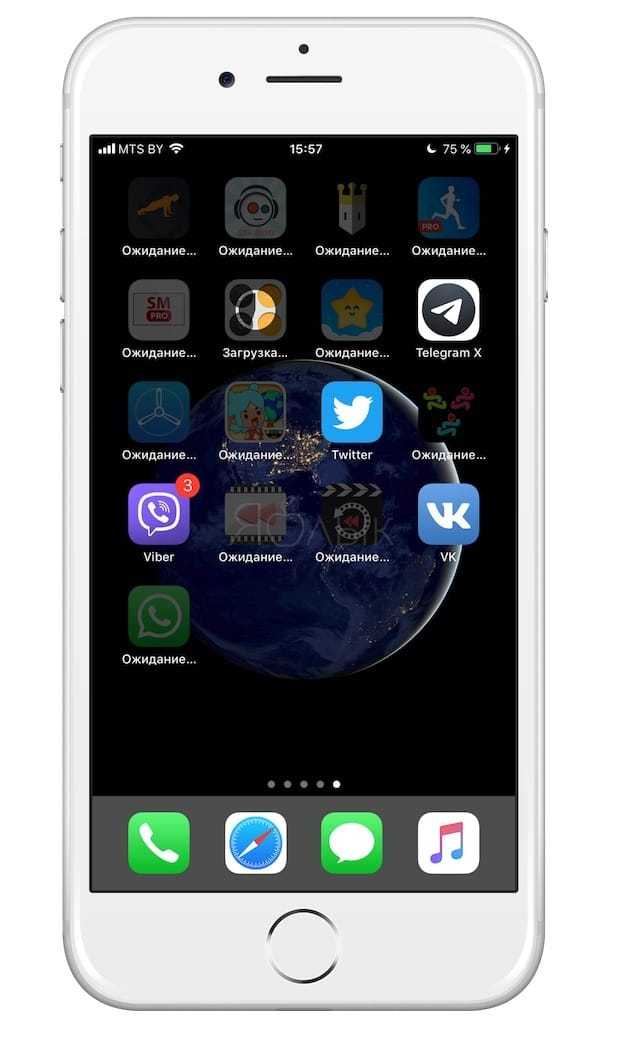
5. Восстановление завершено, раздел «Другое» очищен, можно отключить устройство от компьютера.
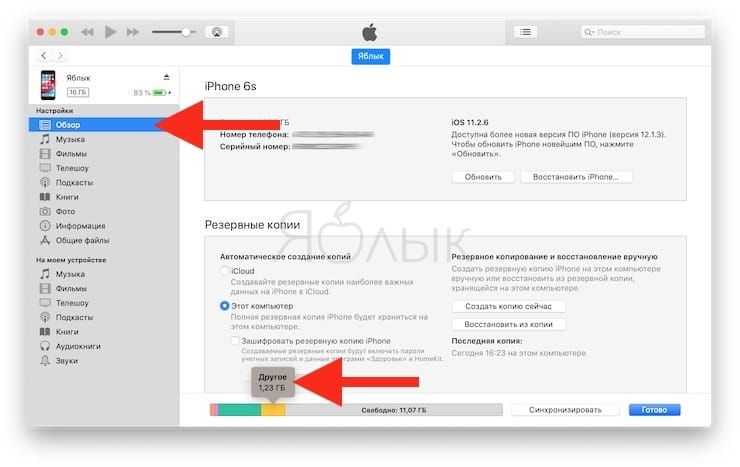
Вариант №2 — стирание всех настроек и контента (заводские настройки)
Самый агрессивный метод, который позволяет избавиться от всех данных на устройстве (включая и нужные, и ненужные), при этом полностью очистив гаджет до состояния операционной системы «с завода». Производить подобные действия только ради освобождения нескольких дополнительных сотен мегабайт памяти едва ли резонно, а вот взбодрить порядком захламленную iOS, которая долгое время активно использовалась без переустановки — вполне.
Важно понимать, что после окончания процедуры вы получите «голый» гаджет без установленных ранее приложений, сохраненных контактов и т.д. При этом, заново установив приложения, вы получите чистые программы без дополнительных данных (у активных пользователей мессенджеров, например, одни только вложения Viber или Telegram могут занимать несколько гигабайт в хранилище). Выполняется сброс настроек и контента следующим образом:
Выполняется сброс настроек и контента следующим образом:
1. Перейдите в меню Настройки → Основные → Сброс → Стереть контент и настройки;
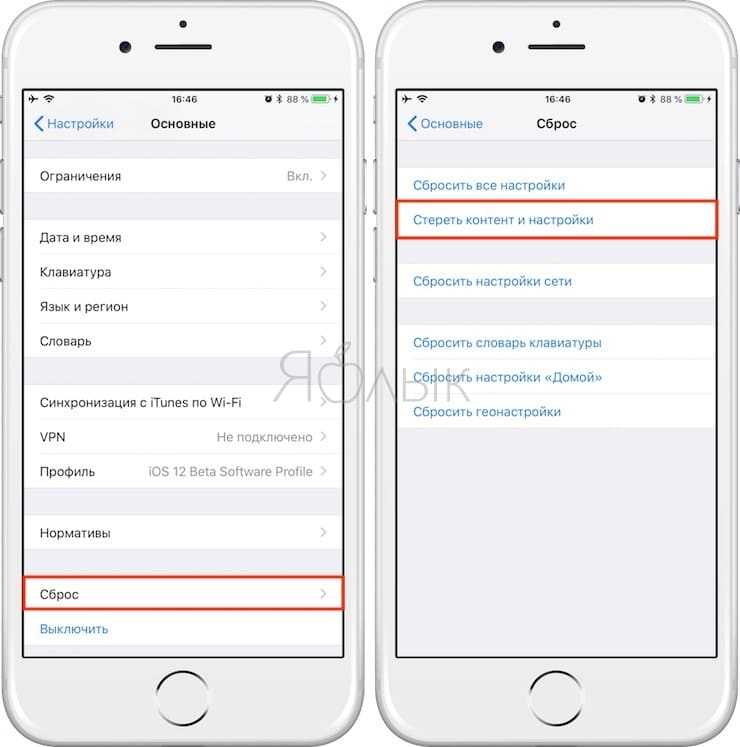
2. Введите пароль и подтвердите удаление всех настроек и контента;
3. Настройте iPhone как новый без восстановления резервной копии.
Другие способы
Если по каким-либо причинам описанные выше способы очистки раздела «Другое» не подходят, то можно попробовать просто перезагрузить iPhone или iPad — во время каждого перезапуска система автоматически удаляет некоторое количество мусора.
Кроме того, можно воспользоваться специальными программами из App Store, а также попробовать очистить данные установленных приложений. Об этом мы подробно рассказывали в этом материале.
Используйте ПК, чтобы уменьшить данные «Другое» на iPhone.
Хотя раздел «Другое» большой, удалить временные файлы не удастся. Вам также придется долго разбираться с различными приложениями. Гораздо проще выполнить его с помощью iTunes и компьютера.
Очистить iPhone очень просто. Сначала создайте резервную копию всех данных, а затем восстановите их. Таким образом, вся информация, включая кэш приложений, будет восстановлена. Иногда возможно удаление до 1-4 ГБ и более.
Следующие шаги помогут вам применить этот метод.
- Вы можете подключить iPhone к компьютеру через USB, а затем запустить iTunes.
- Выберите устройство, которое вы хотите использовать, из раскрывающегося списка и установите флажок для шифрования резервной копии. Не забудьте создать пароль.
- Вы можете создать резервную копию, нажав на кнопку.
- Чтобы иметь возможность восстановить данные из резервной копии, необходимо отключить опцию «найти iPhone» через настройки в самом смартфоне, иначе ничего не получится. Вам необходимо найти раздел iCloud на вашем устройстве, а затем ввести пароль Apple ID. Это подтвердит, что вы выполнили правильные действия.
Если вы не хотите делать такие радикальные изменения, как переустановка всей системы, то придерживайтесь старой схемы, используя iTunes
Вам не нужно быть профессионалом в восстановлении из резервных копий.
- В iTunes выберите «Создать копию сейчас»;
- Ждем удаления всех данных и перезагрузки устройства.
- Введите пароль, а затем дождитесь переустановки приложения.
После отображения iPhone через iTunes сразу станет заметно, что на нем стало больше места.
Для освобождения памяти iPhone можно использовать либо встроенные программы, либо компьютер. Эти советы помогут вам выполнить задание как можно быстрее
Важно периодически удалять файлы которые не нужны, и очистить кэш приложений, чтобы убедиться, что места достаточно
Смартфоны
07 августа 2022
(1 657 голосов)
Пропадет память после обновления или восстановления iOS
Apple с завидным постоянством выпускает прошивки, которые делают нашу жизнь лучше:) Но, к сожалению, не всегда есть возможность обновиться прямой установкой нового ПО (вот статья про iOS 10 — немало комментариев с проблемами), и приходиться «накатывать» прошивку через восстановление iPhone. Восстановились, поставили резервную копию iCloud, заходите в статистику использования хранилища и видите как драгоценные мегабайты утекают с каждой минутой…
Причина
Очень проста и очевидна — резервная копия iCloud не восстанавливается моментально. Вам кажется, что копия уже загрузилась в устройство, на самом деле это далеко не так. И процесс восстановления может занять не один день (тут конечно все зависит от скорости интернета и объема данных).
Каждую минуту iPhone загружает из «облака» информацию и перемещает к себе. При этом, вы не обязательно будите видеть эти данные — это может быть и история сообщений, кэш, прочая служебная информация. Визуально всего этого не видно, но тем не менее загрузка на устройство идет и память медленно уменьшается.
Как бороться
Можно просто отключить iCloud в настройках, но стоит ли это делать? Важно дождаться, пока все загрузиться до конца и тогда место перестанет пропадать абы куда. Правда не всегда и вот почему…
Как почистить «Другое» на iPhone
Когда данный раздел занимает слишком много места, пользователь может его очистить. Здесь стоит отметить, что на новых смартфонах свободного места не станет намного больше. Скорее всего, удалится до 1 Гб памяти. Это же относится и к тем устройствам, которые недавно восстанавливали.
Восстановление резервной копии
Одним из самых популярных способов удаления лишнего мусора на устройстве под управлением iOS, будет его восстановление из резервной копии. Суть данного метода заключается в том, чтоб удалить все приложения, и также их остаточный файлы, а затем загрузить их снова.
Для начала пользователю понадобится создать данную резервную копию. Сделать это можно через iTunes, который находится на компьютере. На ПК должна быть установлена последняя версия программы. Здесь необходимо соблюдать последовательность действий:
- Подключить смартфон к компьютеру, и запустить iTunes.
- Нажать на значок телефона, который расположен в левом верхнем углу.
- Перейти во вкладку «Обзор», выбрав соответствующее название на левой боковой панели.
- В разделе «Автоматическое создание копии», о. Также необходимо зашифровать резервную копию, нажав на соответствующую команду. После этого следует выбрать пункт «Создать копию сейчас».
- Придумать пароль, и ввести его в открытом окне.
- Нажать на «Создать копию сейчас».
После того, как резервная копия будет создана, можно переходить к ее восстановлению. Для этого следует отключить функцию «Найти iPhone». Она находится по адресу Настройки -> Apple ID -> iCloud.
Для восстановления, необходимо следовать инструкции:
- Подключить смартфон к компьютеру и запустить программу iTunes.
- Выбрать раздел «Обзор», для этого нажать на значок телефона в левом верхнем углу.
- Кликнуть по команде «Восстановить из копии».
- Выбрать нужную резервную копию из списка и ввести пароль.
После этого начнется восстановление системы. IPhone будет перезагружен. После его включения, все программы начнут загружаться с магазина автоматически. Тогда же пользователь может проверить, сколько именно памяти освободилось из раздела «Другое».
Подробнее о восстановлении iPhone, можно посмотреть в данном видео
Стирание всех настроек и контента
Для второго метода компьютер не понадобится. Пользователь может сбросить свое устройство до заводских настроек, тем самым будет удален весь мусор с устройства. При этом получится сохранить всю личную информацию.
Чтобы стереть все настройки контента, необходимо воспользоваться инструкцией:
- Открыть настройки смартфона.
- Перейти к разделу «Основные».
- Выбрать раздел «Сброс».
- Нажать на пункт «Стереть контент и настройки».
- Ввести пароль, который используется для разблокировки смартфона.
- Подтвердить свои действия, но предварительно создать резервную копию в iCloud.
После перезапуска устройства, пользователь попадет на начальный экран. Здесь можно настроить смартфон как новый или же восстановить копию из облачного хранилища
После установки всех параметров можно обратить внимание, что размер категории «Другое» стал меньше
Подробнее об этом можно посмотреть в видео
Другие способы
Существуют и другие способы, которые позволяют очистить данную категорию.
Для быстрого удаления временных файлов, понадобится простая перезагрузка устройства. Это позволит очистить кэш приложений, что повлияет на размер категории «Другое».
Первый способ увеличить память на айфоне
Итак, если вы не можете физически увеличить память внутри iPhone, то, что можно сделать?
Одним из простых вариантов некоторых моделей является получение чехла с дополнительным местом для хранения.

Mophie, у которого есть линия очень хороших, расширенных аккумуляторных блоков, предлагает Space Pack, чехол для iPhone, который увеличивает время автономной работы и место для хранения.
Другой вариант для iPhone 6 и 6S — чехол SanDisk iXpand. Выглядит он возможно не так элегантно, но память увеличит.

Если вам не нужен чехол, можете выбрать небольшой, легкий считыватель карт памяти, который можно подключить к порту Lightning на iPhone 5 и выше.
Одно из таких устройств — SanDisk iXpand — предлагает до 256 ГБ дополнительной памяти. В качестве дополнительного бонуса он также поддерживает USB, поэтому можете подключить его к компьютеру для обмена файлами.
Как дополнения, это не самые элегантные устройства, но предлагают гибкость и много памяти. Точно также можно увеличить оперативную память и на китайском айфоне md297zp и других.
Как перезагрузить iPhone кнопками
Как сделать так, чтобы память на iPhone не пропадала
Вот несколько советов, которые помогут не только освободить память, но и сделать так, чтобы она перестала пропадать сама по себе:
- Первым делом, перейдите в Настройки — Основные — Хранилище и iCloud — Управлять». Анализируем ситуацию и смотрим какие игры и программы занимают много места. Например, на представленных ниже скриншотах Twitter чересчур разросся». Нажимаем на него и видим, что Документы и данные» занимают аж 249 мегабайт. Это и есть тот кэш, о котором я говорил чуть выше. Чтобы избавиться от него, достаточно переустановить саму программу.
- Обновить все, что только возможно. Имеется ввиду установленные приложения. Была такая проблема с одной из версий WhatsApp, когда этот инструмент для общения сам по себе разрастался до неимоверных размеров. Где гарантия, что другие программы не будут вести себя также?
- В памяти iPhone есть такой замечательный» раздел Другое», которые имеет свойство увеличиваться, тем самым отъедая свободную память. Но мы то знаем как с ним бороться (тут же написано про отличную программу PhoneClean).
- Подключите устройство к iTunes, чтобы информация диагностики» перенеслась с устройства на компьютер.
- Если вы хотите, чтобы обновление iOS не загружалось автоматически, не съедало драгоценные гигабайты, да и вообще удалить его — стоит поступить таким образом.
- Не забываем про папку удаленные» в фото и видео. Медиафайлы, перед тем как полностью стереться с iPhone, хранятся именно в ней и место все-таки занимают.
- Внимательно стоит отнестись к узкоспециализированным программам, которые позволяют загружать видео и музыку из интернета. Дело в том, что даже при их удалении, файлы которые они скачали, могут оставаться на устройстве. Поэтому всегда сначала удаляйте скачанные файлы, а только потом саму программу.
Внимание, бонус! Есть замечательный и быстрый способ очистить немного памяти на iPhone — стоит воспользоваться!
Как видите, говорить именно о том, что айфон самостоятельно уменьшает память, все-таки не приходиться (разве что обновление скачивает — но это не в счет:)). На все эти утечки» есть объективные причины и их достаточно легко исправить — осталось только не лениться и попробовать все варианты.
Очистка истории браузера Safari
Удаление истории посещений и «чистка» cookie – операции, с которых стоит начинать «уборку» на Айфоне. Чтобы почистить браузер, следуйте инструкции:
Шаг 1. Пройдите по пути «Настройки» — «Safari» и отыщите пункты «Очистить историю» и «Удалить cookie и данные».
Шаг 2. Нажмите «Очистить историю» и подтвердите операцию.
Шаг 3. Нажмите «Удалить cookie и данные» и также подтвердите. Уточним, что cookie – это текстовые файлы, делающие использование браузера более удобным и персонализированным. Именно благодаря cookie-файлам нам, например, доступно автозаполнение логинов и паролей. Впрочем, ради корректной работы гаджета файлами cookie можно и пожертвовать.
Шаг 4. В подменю Safari зайдите в «Дополнения», затем – в «Данные сайтов». Если данные нулевые (как на рисунке ниже), вы можете быть уверены, что браузер очищен.
Перечисленные операции на работоспособности Safari никак не отразятся.
Куда пропадает память в iPhone и где ее искать?
Приветствую всех и вся! Свободного места много не бывает и это абсолютно точно может подтвердить любой владелец 16-гигабайтной версии iPhone (автор этих строк в ваших рядах!). Впрочем, обладатели других смартфонов от Apple (тех, которые имеют более емкий внутренний накопитель), тоже наверняка не желают чтобы память в их устройстве пропадала бесследно.
А она действительно может исчезать даже в том случае, когда, как вам кажется, вы с гаджетом вообще ничего не делаете. Просто используете в «обычном режиме», а место постепенно сокращается. Думаете, это все фантастика и такого вообще быть не может? Вот здесь я, пожалуй, вас очень сильно разочарую — еще как может! Давайте посмотрим на причины подобных утечек, а также выясним самое главное — как с ними бороться-то?!
Приготовились? Раз, два, три… поехали же!:)
Как расширить память на айфоне или айпаде
На данный момент марка всё ещё поддерживает «закрытую» политику, из-за которой владельцам смартфонов предлагают исключительно «родные» сервисы и услуги. По этой же причине iPhone выпускаются с фиксированным объёмом внутренней памяти, который никак нельзя расширить на самом телефоне. Это возможно сделать только посредством таких способов:
- флешки;
- облачные хранилища;
- внешний жесткий диск;
- очистка ненужных файлов.
Флешка
Пользователи iOS могут приобрести флешки с соответствующим разъёмом, который возможно вставить в смартфон или планшет. Но это внешний физический носитель, который предусматривает хранение данных, но не их синхронизацию. То есть, чтобы обновлять файлы на таком накопителе, необходимо постоянно носить его с собой или регулярно производить операцию в домашних условиях с ПК.
Облачные хранилища
Владельцам айфонов не нужно искать сторонние облачные хранилища, так как марка предусмотрела собственное — iCloud. Этот онлайн-сервис позволяет получить дополнительный объём памяти, не используя физический носитель.
Для использования iCloud всегда необходима регистрация в Apple ID. При регистрации пользователь автоматически бесплатно получает 5 Гб пространства памяти, которые он может использовать по своему усмотрению. Стоимость платного объёма начинается от $0,99 в месяц, что достаточно бюджетно.
Доступные планы:
- 50 Гб;
- 200 Гб;
- 2 Тб.
Большинство владельцев айфонов предпочитают использовать «родное» облачное хранилище, поскольку оно предлагает наиболее выгодные планы. Но существуют и другие сервисы, за регистрацию на которых можно получить больший объём бесплатных Гб.
Наиболее популярные:
Google Диск предлагает 15 Гб бесплатно и просит 130 рублей за 100 Гб в месяц. Этим сервисом зачастую пользуются владельцы смартфонов на Android, поскольку с ним устройство связывает учётная запись Google. Но диск будет одинаково полезен и для владельцев iOS.
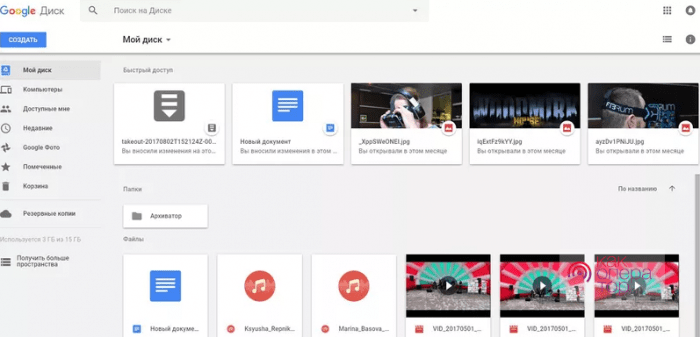
Яндекс Диск предусматривает 10 Гб бесплатно и просит 30 рублей за дополнительные 10. Существует версия для ПК, смартфонов и браузера. Достаточно удобен и прост в обращении.
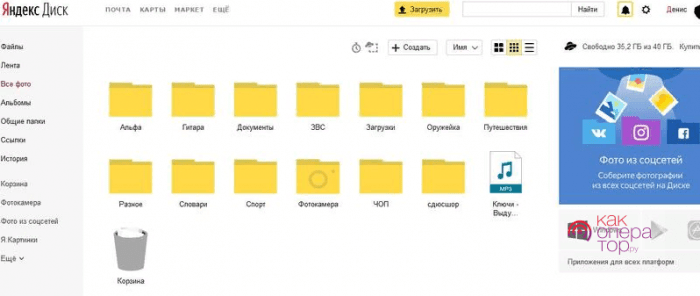
Mega предлагает достаточно много бесплатного объёма — 50 Гб. 200 Гб обойдутся в 5 евро.
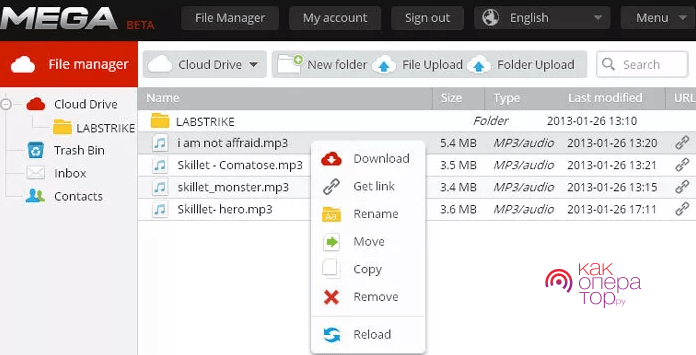
Внешний жёсткий диск с Wi-Fi
Этот вариант все больше набирает популярность, поскольку очень удобен в обращении. Портативный жёсткий диск, способный синхронизировать информацию через высокоскоростное подключение, незаменим, если пользователь айфона, например, всегда должен носить с собой огромные объёмы информации.
Возможности внешнего жёсткого диска:
- портативность — возможно носить с собой куда угодно;
- отсутствие проводов — подключение производится только по Wi-Fi;
- высокоскоростная передача данных, позволяющая в считаные минуты синхронизировать файлы;
- оптимальная работа аккумулятора, дающая достаточный заряд для активного использования в течение дня.
Что будет работать, если место в облаке закончится
Если вы вовремя не оплатите подписку iCloud или просто заполните доступный лимит используемого тарифного плана, столкнетесь с такими ограничениями:
◉ Вы будете регулярно получать уведомления на всех своих устройствах о нехватке места в облаке.
◉ В большинстве стандартных приложений, которые синхронизируются через iCloud, увидите баннер с предупреждением о невозможности сохранения данных в облако.
◉ Все приложения с включенной синхронизацией не будут получать новые данные из других гаджетов и сами будут хранить новые файлы только локально без бекапа.
◉ Не будут обновляться резервные копии всех ваших устройств в iCloud.
◉ Вы не сможете использовать почтовый адрес iCloud для приема и отправки новых писем.
◉ Не будет работать синхронизация проектов и документов во всех офисных, мультимедийных и других программах экосистемы Apple.
◉ Новые фото и видео с устройств не будут сохраняться в iCloud.
При этом некоторые фишки будут работать даже при полном заполнении места в облаке. Вы не останетесь без таких опций:
◎ Синхронизация контактов между всеми гаджетами вашей учетной записи.
◎ Синхронизация событий в приложениях Календарь и Напоминания.
◎ Обмен данными, списком для чтения и закладками в стандартном браузере Safari.
◎ Миграция данных и отправка команд через средство управления умным домом HomeKit.
◎ Данные в приложениях Wallet, Акции, Game Center.
◎ Будет работать связка ключей iCloud.
◎ Не нарушится работа сервисов iMessage, FaceTime и любых оплаченных сервисов по отдельной подписке (Apple Music, Apple TV+ и другие).
Полностью с неработоспособными гаджетами вы не останетесь, но синхронизации во многих приложениях и сервисах лишитесь.
Сейчас разберемся, как быстро очистить место в облаке.
Единственный гарантированный способ почистить «Другое» на iOS
Сделать полный сброс можно в Настройках -> Основные -> Сброс. Вы потеряете все данные на айфоне, предупреждаю.
Вам нужно установить прошивку с нуля. Или выполнить полный сброс iPhone/iPad. Но вы потеряете данные на устройстве.
Да, я серьёзно. В 2019 году для исправления недоработки Apple нужно сносить прошивку и устанавливать её с нуля. Это единственный рабочий метод. Остальные либо помогают лишь единицам, либо не работают вовсе.
Важно: после сброса нельзя восстанавливать резервную копию устройства из iCloud. Даже из iTunes
Вместе с ней есть риск перетащить и сам баг, получив такой же захламленный раздел «Другое» спустя пару недель.
Сейчас на моём айфоне из 32 занятых гигабайт больше трети занимает системный хлам. У Микка половину. У другого коллеги предательски «серые» аж 40 ГБ.
Чтобы от них избавиться, придётся стирать айфон, настраивать с нуля и устанавливать все приложения заново.
Альтернативы две:
1. Игнорировать баг. Помимо потери свободного места, работе системы он не мешает.
2. Купить iPhone или iPad с памятью 256 ГБ и больше.
Тем временем наступил 2019 год, а гугл по-прежнему трещит по швам от жалоб на «Другое». Apple, когда ты уже разберешься с этой проблемой?
Вопрос, конечно, риторический. Им сейчас сами айфоны бы продать.
Пропадет память после обновления или восстановления iOS
Apple с завидным постоянством выпускает прошивки, которые делают нашу жизнь лучше:) Но, к сожалению, не всегда есть возможность обновиться прямой установкой нового ПО (вот статья про iOS 10 — немало комментариев с проблемами), и приходиться «накатывать» прошивку через восстановление iPhone. Восстановились, поставили резервную копию iCloud, заходите в статистику использования хранилища и видите как драгоценные мегабайты утекают с каждой минутой…
Причина
Очень проста и очевидна — резервная копия iCloud не восстанавливается моментально. Вам кажется, что копия уже загрузилась в устройство, на самом деле это далеко не так. И процесс восстановления может занять не один день (тут конечно все зависит от скорости интернета и объема данных).
Каждую минуту iPhone загружает из «облака» информацию и перемещает к себе. При этом, вы не обязательно будите видеть эти данные — это может быть и история сообщений, кэш, прочая служебная информация. Визуально всего этого не видно, но тем не менее загрузка на устройство идет и память медленно уменьшается.
Как бороться
Можно просто отключить iCloud в настройках, но стоит ли это делать? Важно дождаться, пока все загрузиться до конца и тогда место перестанет пропадать абы куда. Правда не всегда и вот почему…





























